Xfinity tartışmasız en popüler kablo sağlayıcılarından biridir. Sonuçta, kabloyu kullanan hemen hemen her evde canlı eğlence için birincil dijital alıcı olarak bir Xfinity kablo kutusu vardır.
Ancak, XFinity kablo kutunuz arızalardan muaf değildir . Blues'dan çalışmayı bırakabilir, sizi mahsur ve sinirli bırakabilir.
Kılavuzunuzu hızlı bir şekilde kontrol edin, sorunu çözme konusunda birkaç ipucu verebilir, ancak çalışmayan bir Xfinity kablo kutusunu sorun gidermek ve düzeltmek için uygulamalı bir yaklaşıma ihtiyacınız var.
Aşağıda, düzeltmenize yardımcı olabilecek kanıtlanmış çözümlerin kapsamlı bir listesi bulunmaktadır.

1. Güç kablosunu kontrol edin
XFinity kablo kutunuzda cihazların geçerli durumunu gösteren birkaç LED ışığı vardır.
Örneğin, beyaz yanıp sönen bir ışık, kablo kutusunun ağa bağlanamayacağı anlamına gelirken, yeşil yanıp sönen ışık sinyali göstermez.
Güç durumu ışığı kapalıysa, Xfinity kablo kutusu muhtemelen açık değildir veya güç kablosu gevşektir.
Güç kablosunu kontrol edin ve duvar çıkışına veya güç uzantısına sıkıca ve doğru şekilde taktığınızdan emin olun.
Ayrıca, kablo kutuları güç girişini çift kontrol edin ve sıkıca yerinde olduğundan emin olun.
Bu sorunu çözmezse, bir sonraki adıma geçin.
2. Kablo bağlantılarını kontrol edin
Bazen xfinity kablo kutunuz uygunsuz bağlantılar veya hatalı kablolar nedeniyle çalışmayabilir.
Tipik bir Xfinity TV kablo kutusu dört bağlantı noktasından oluşur: bir HDMI bağlantı noktası, kablo iç ve dış bağlantı noktaları ve bir güç girişi. Bu nedenle, herhangi bir sorun olmadan çalışması için doğru bir şekilde ayarlamanız gerekir.
Sıkı bir şekilde yerinde olduklarından emin olmak için tüm bağlantıları kontrol edin. Kabloların kusurlu olmadığından ve farklı bir cihazda test ederek doğru çalıştığından emin olun.
Viraj ve dolaşmış veya kırık kablolara dikkat edin ve bağlantıyı geri yüklemek için hasarlı kabloları değiştirin.
3. Uzaktan Kumandınızı Kontrol Edin
Xfinity kablo kutunuz, arızalı bir uzaktan kumanda nedeniyle uygun şekilde çalışmayabilir.
Dolayısıyla, uzaktan kumandanızda herhangi bir fiziksel hasar fark ederseniz, onu yenisiyle değiştirmenin zamanı gelmiş olabilir.
Bazı durumlarda, düz piller, uzaktan kumandanıza bastığınızda TV veya kablo kutunuzun yanıt vermemesine neden olabilir. Bu nedenle, bunları yenileriyle değiştirmeniz gerekir.
Dahası, uzaktan kumandayı XFinity kablo kutunuzdan yanlışlıkla eşleştirmediğinizi kontrol edin, çünkü bu komutlara yanıt vermemesine neden olabilir.
Uzaktan kumandanızı Xfinity kablolu TV kutunuzla eşleştirmek için:
- Xfinity kablo kutunuzu TV'nize bağlayın
- Kablo kutunuzu ve TV'nizi açın
- Uzaktan kumandadaki LED ışık yeşile dönene kadar uzaktan kumandanızdaki kurulum düğmesini basılı tutun
- Uzaktan kumandadaki Xfinity düğmesine basın ve bırakın
- TV'nizde 3 haneli bir kod görünecektir. Kodla eşleşmesi için uzaktan kumandanızdaki numaralandırılmış düğmelere basın
- Uzaktan kumandanızı kablo kutunuza eşleştirmek için Tamam'a basın
Xfinity uzaktan kumandasını kablo kutunuza nasıl eşleştirir
4. Kablo kutusunu yeniden başlat
Yukarıdaki tüm hackleri denediyseniz ve hiçbir şey işe yaramıyor gibi görünüyorsa, XFinity kablo kutunuzu yeniden başlatmayı düşünün.
Bu ipucu çoğu durumda sistemi yenilediği ve birçok yaygın küçük sorunu ve hatayı düzelttiği için çalışır.
Ayrıca, Xfinity kablo kutunuzu yeniden başlatmak veya yeniden başlatmak için altı farklı seçeneğiniz vardır. Heres nasıl devam edecektir.
Yöntem 1 - Güç düğmesini kullanma
Xfinity kablo kutusunu güç düğmesinden yeniden başlatmak, sistemi yenilemenin en hızlı yoludur. İşte adımlar:
- Kablo kutusundaki güç düğmesini 10 saniye basılı tutun
- Güç düğmesini serbest bırakın
- Kablo kutusu otomatik olarak yeniden başlatılacak
- Bunun sorunu çözüp çözmediğini kontrol edin
Yöntem 2 - Yardım menüsünü kullanma
Yardım menüsü aracılığıyla XFinity kablo kutunuzu yeniden başlatmak için bu adımları izleyin:
- Yardım menüsüne erişmek için XFinity Remote'taki A düğmesini bulun ve basın
- Sorun giderme altında yeniden başlat seçeneğini seçin ve Tamam'a basın
- Kablo kutunuzu yeniden başlatmanız istendiğinde tekrar Tamam'a basın
- Kablo kutunuz otomatik olarak yeniden başlayacak
- Bunun sorunu çözüp çözmediğini kontrol edin
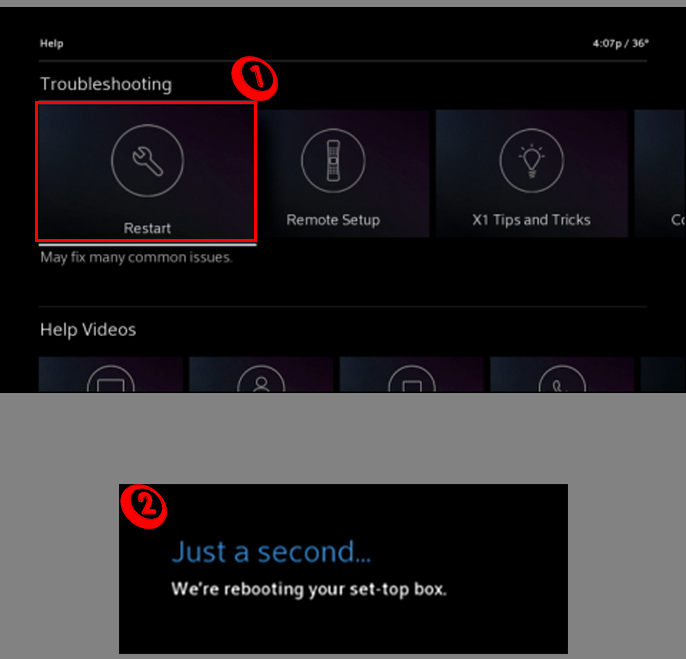
Yöntem 3 - Xfinity'yi kullanma Hesap uygulaması
Akıllı telefonunuzdaki hesap uygulaması aracılığıyla Xfinity kablo kutunuzu da yeniden başlatabilirsiniz. Uygulama hem iOS hem de Android cihazlarla uyumludur.
- Xfinity Hesap Uygulamayı Akıllı Telefonunuza İndirin ve Yükle
- Uygulamayı başlatın
- Genel Bakış menüsüne gidin ve TV seçeneğini seçin
- Sorun Giderme'yi seçin
- Kablo kutunuzu yeniden başlatmak için Cihaz Yeniden Başlat seçeneğini seçin
- Bu adımın sorunu çözüp çözmediğini kontrol edin

Yöntem 4 - Hesabımı çevrimiçi olarak kullanma
Benim Hesap Uygulamaya erişmek için bir akıllı telefonunuz yoksa, çevrimiçi Xfinity hesabınız aracılığıyla kablo kutunuzu yeniden başlatabilirsiniz.
- En sevdiğiniz tarayıcınızı PC'nizde başlatın
- Adres çubuğuna www.customer.xfinity.com girin
- Hesabınıza erişmek için oturum açma kimlik bilgilerinizi girin
- TV'yi yönetmek için aşağı kaydırın
- Sorun Giderme düğmesini seçin ve Tamam'a basın
- Kablo kutunuzu yeniden başlatmak için cihazı yeniden başlatın
Yöntem 5 - Cihaz ayarlarını kullanma
Xfinity kablo kutusu, Ayarlar menüsünün içine sıkışmış bir yeniden başlatma seçeneği vardır. Kablo kutunuzu yeniden başlatmak için bu yöntemi kullanabilirsiniz.
- Uzaktan kumandanızdaki Xfinity düğmesine basın
- Ayarlar dişli simgesine gitmek için uzaktan kumandadaki sol ok düğmesini kullanın ve Tamam'a basın
- Cihaz ayarlarına gidin ve Tamam'a basın
- Güç tercihlerini seçin
- Yeniden başlatmak için aşağı inin ve Tamam'a basın
- Pop-up menüsünden tekrar başlatın ve Tamam'a basın
- Kablo kutusunun yeniden başlatılmasını bekleyin

Yöntem 6 - Güç kablosunu kullanma
Özellikle bir güç düğmesi yoksa, güç kablosunu kullanarak XFinity kablo kutunuzu hızlı bir şekilde yeniden başlatabilirsiniz. İşte adımlar:
- Güç kablosunu duvar çıkışından çıkarın
- En az 10 saniye bekleyin
- Güç kablosunu tekrar takın
- TV kutusunun önyükleme yapmasını bekleyin ve bu yöntemin sorunu çözüp çözmediğini kontrol edin
5. Kablo kutusunu sıfırlayın
Bazen sorun çok daha derin olabilir ve kablo kutunuz işlevselliğini geri yüklemek için bir sıfırlama gerektirir.
Bir Sıfırlama, tüm verilerinizi ve ayarlarınızı siler ve kablo kutusunu yeni, kutudan çıkmış gibi geri yükler.
Kablo kutunuza yumuşak bir sıfırlama verebilir veya varsayılan ayarlarını geri yüklemek için eksiksiz bir fabrika sıfırlama yapabilirsiniz.
Xfinity kablo kutunuzu yumuşak sıfırlama
Yumuşak sıfırlama basit bir yeniden başlatmadır. Verilerinizi silmeden veya ayarlarınızı değiştirmeden kablo kutusunu sıfırlar ve sisteminize yeni bir başlangıç sağlar.
Kablo kutunuzu yumuşak sıfırlama adımları:
- Uzun basın ve güç ışığı yeşil yanıp sönmeye başlayana kadar güç düğmesini 10-15 saniye tutun
- Kablo kutusunun yeniden başlatılmasını bekleyin (yeniden başlatma işlemi 10 dakikaya kadar sürebilir)
- Bunun sorunu çözüp çözmediğini kontrol edin
Fabrika XFinity kablo kutunuzu sıfırlama
Bir fabrika sıfırlama, tüm veri ve ayarları silerek kablo kutunuza yeni bir başlangıç sağlar.
Yani, bu rotayı takip etmek istiyorsanız, burada adımlar:
seçenek 1
- Xfinity Hesap Uygulamayı Akıllı Telefonunuza İndirin ve Yükle
- Uygulamayı başlatın
- Genel Bakış menüsüne gidin ve TV seçeneğini seçin
- Sorun Giderme'yi seçin
- Kablo kutunuzu sıfırlamak için Sistem Yenileme'yi seçin
seçenek 2
- Tercih ettiğiniz tarayıcıyı PC'nizde başlatın
- Xfinity web sitesini ziyaret edin
- Hesabınıza erişmek için oturum açma kimlik bilgilerinizi girin
- TV'yi yönetmek için aşağı kaydırın
- Sorun Giderme düğmesini seçin ve Tamam'a basın
- Kablo kutunuzu sıfırlamak için Sistem Yenileme'yi seçin
Seçenek 3
- Xfinity kablo kutunuzu açın
- Kullanıcı ayarlarına erişmek için Güç ve Menü düğmelerini uzaktan kumandanızda birkaç saniye tuşuna basılı tutun
- Varsayılanlar Geri Yükle seçeneğine gidin
- Uzaktan kumandanızdaki sağ ok düğmesine basın ve sıfırlama seçeneğini seçin
- Kablo kutunuzu sıfırlamak için Tamam'a basın
6. Xfinity kablo kutusu ürün yazılımını güncelleyin
Xfinity TV kablo kutunuz, modası geçmiş ürün yazılımı nedeniyle sorun yaşıyor olabilir. Yazılımı güncellemek sorunu çözmeye ve TV kutunuzu yeni özelliklerle birlikte tutmaya yardımcı olabilir.
Neyse ki, Xfinity ekipmanlarının ürün yazılımını otomatik olarak günceller, böylece hiçbir şey yapmanıza gerek yoktur.
Bir ürün yazılımı yükseltmesi mevcut olduğunda TV ekranınızda bir güncelleme mesajı görebilirsiniz.
7. İletişim desteği
Xfinity kablo kutunuz, bir servis kesintisi veya kablo sağlayıcılarınızın sonundan bir sorun nedeniyle çalışmıyor olabilir.
Telefon veya e -posta yoluyla destekle veya hesap uygulamasını kontrol ederek bu durumun böyle olup olmadığını kontrol edebilirsiniz.
Servis sağlayıcınız, sorunu ne zaman çözmelerini bekleyeceğinizi size bildirmelidir. Ayrıca kutunuzu ucundan sıfırlayabilir ve kablo hizmetinizi geri yükleyebilirler.
8. Kablo kutusunu değiştirin
Yukarıdaki tüm adımları denediyseniz ve hiçbir şey işe yaramıyor gibi görünüyorsa, Xfinity kablo kutunuz arızalı olabilir. Durum buysa, yeni bir tane ile değiştirmeyi düşünün.
Çözüm
Çalışmayan XFinity kablo kutunuzun sorun giderilmesi ve düzeltilmesi karmaşık olması gerekmez. Basitçe, herhangi bir sorunu çözmek ve kablo kutunuzu geri yüklemek için yukarıdaki kanıtlanmış ipuçlarımızı izleyin.

